Le GIF sono il modo più divertente e popolare con cui puoi interagire su Twitter. Per chi non lo sapesse, le GIF sono brevi video clip animati che puoi utilizzare per l’interazione visiva. Twitter vanta un motore di ricerca GIF dedicato che semplifica la ricerca e l’invio di GIF adatte. Tuttavia, se stai cercando di scaricare le tue GIF preferite da Twitter, non esiste un modo semplice per farlo. Data la popolarità delle GIF su Twitter, ti aspetteresti che l’azienda semplifichi il processo di download delle GIF. Ma non è così. Bene, non preoccuparti, dato che siamo qui con una semplice guida su come scaricare GIF da Twitter su diverse piattaforme.
Sommario:
Scarica GIF da Twitter (2023)
Per scaricare le tue GIF preferite da Twitter, devi dipendere da siti Web e app di terze parti. Il processo in sé non è complicato. Inizialmente, potrebbe sembrare scoraggiante, ma devi solo visitare il sito Web e seguire un paio di passaggi per portare a termine il lavoro. Continua a leggere per sapere come scaricare le tue GIF preferite da Twitter su dispositivi Windows, macOS, iOS e Android. Puoi utilizzare la tabella sottostante per navigare nell’articolo, a seconda della tua piattaforma.
Nota: in precedenza, dovevi scaricare la GIF sotto forma di file video e quindi convertire quel video in una GIF utilizzando strumenti come ezGIF o Cloud Convert. Ma non è più necessario farlo, poiché avevamo consigliato siti Web e app che ti consentono di scaricare direttamente GIF da Twitter.
Come salvare GIF da Twitter su Web/Desktop
Se accedi a Twitter tramite il tuo Mac o PC Windows, puoi utilizzare l’aiuto di siti Web di terze parti e estensioni del browser per scaricare GIF. Quindi, diamo un’occhiata agli strumenti che puoi utilizzare per scaricare una GIF di Twitter tramite il browser Web sul desktop.
1. Utilizzo di siti Web di terze parti
Metodo n. 1: RedKetchup.io
RedKetchup è un sito Web ricco di funzionalità che ti consente di salvare le GIF di Twitter sul desktop. RedKetchup ti consente di scaricare non solo GIF ma anche immagini e video da Twitter. Hai anche la possibilità di salvare le GIF da Twitter come file MP4. Puoi anche scaricare più allegati multimediali dalla piattaforma dei social media in un formato di file zip. Oltre ad essere un semplice downloader di GIF di Twitter, RedKetchup offre anche una miriade di strumenti per immagini, strumenti di animazione e strumenti per icone. Detto questo, segui i passaggi seguenti per scaricare GIF da Twitter in un browser web:
- Accedi al tuo account Twitter su un desktop Windows o macOS utilizzando il browser Web desiderato.
- Apri la GIF che desideri scaricare e copia l’URL del Tweet.
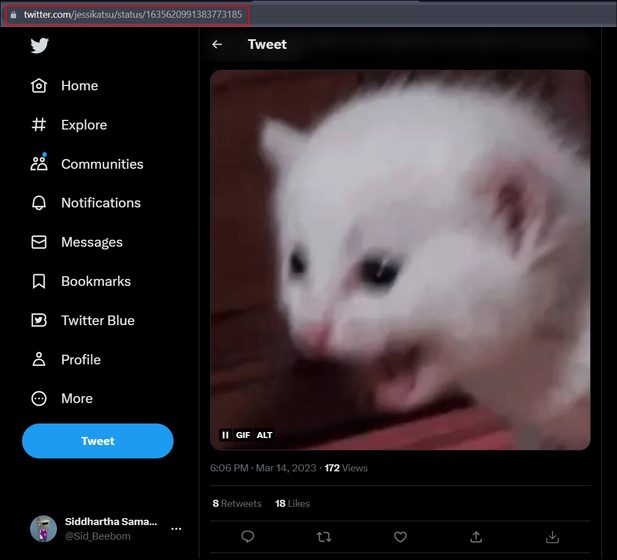
- Quindi, vai al sito Web RedKetchup.io (visita), che è gratuito ma contiene alcuni annunci. Incolla il link copiato nella casella di testo Link Tweet sulla pagina web e fai clic sul pulsante “Logo Twitter”.
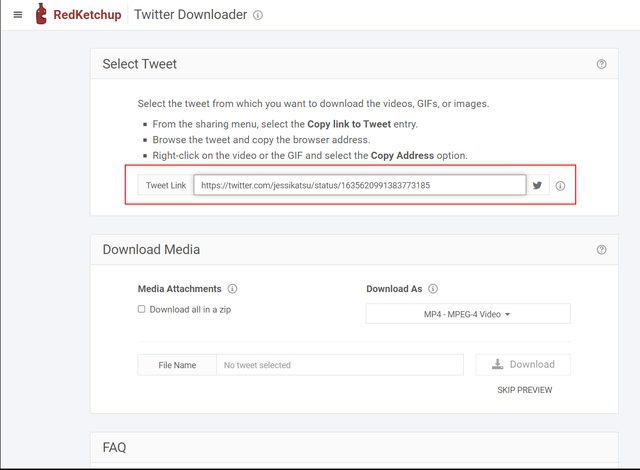
- Dopo l’elaborazione per alcuni secondi, vedrai l’allegato multimediale selezionato nella sezione “Scarica media”. Scegli l’opzione “GIF animata GIF” nel menu “Scarica GIF come” in questa schermata.
- Successivamente, fai clic sul pulsante “Download” in basso a destra, come mostrato nello screenshot qui sotto.
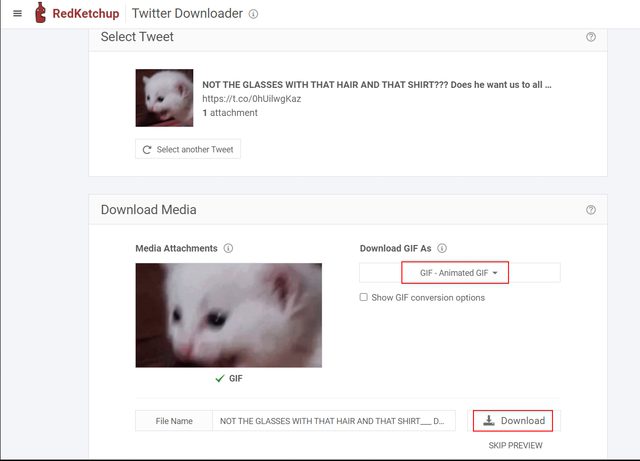
- Questo avvierà il processo di download e ti porterà alla finestra di download finale. In questa finestra puoi vedere il numero di fotogrammi nella GIF, la durata della GIF, le dimensioni, il nome del file, la dimensione del file e altri dettagli. Fai di nuovo clic sul pulsante Download nell’angolo in alto a sinistra per salvare la GIF in locale sul tuo PC.
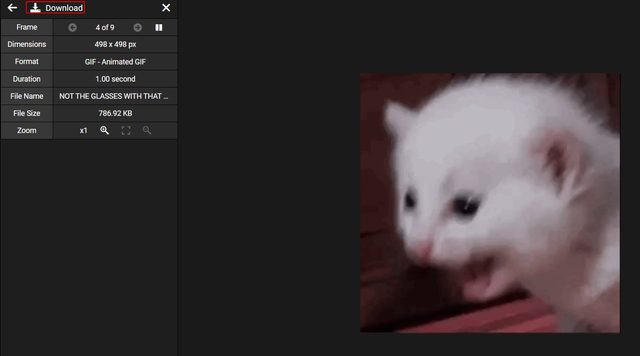
- E voilà! Hai scaricato con successo una GIF dal sito web di Twitter sul tuo Mac o PC Windows. Puoi anche aggiungere più collegamenti tweet GIF al sito Web e scaricare una cartella zip con tutte le GIF che ti piacciono.
Metodo n. 2: piccoli strumenti SEO Twitter GIF Downloader
Small SEO Tools è un altro buon sito Web che puoi utilizzare per scaricare GIF da Twitter. È un sito Web semplice e gratuito che ti consentirà di scaricare GIF di alta qualità da Twitter all’istante e di salvarle sul desktop. Seguire i passaggi seguenti per procedere ulteriormente.
- Basta copiare l’URL del Tweet con la GIF che si desidera scaricare e visitare il sito Web di Small SEO Tools utilizzando questo link. Incolla il link copiato nella casella di testo “Inserisci URL video” sul sito web. Quindi, fai clic sul pulsante “Scarica Twitter GIF”.
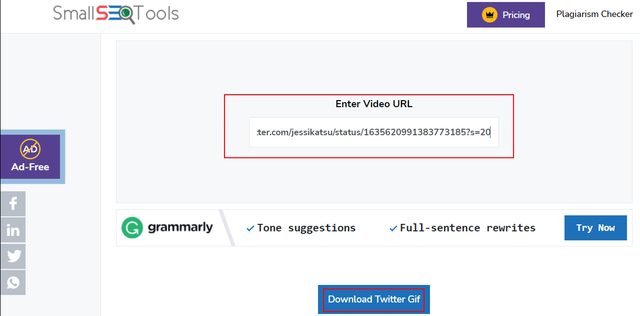
- Il sito Web elaborerà l’URL e genererà il collegamento per il download della GIF in pochi secondi. Infine, fai clic sul pulsante “Download” accanto all’opzione Qualità immagine/GIF, come mostrato di seguito.
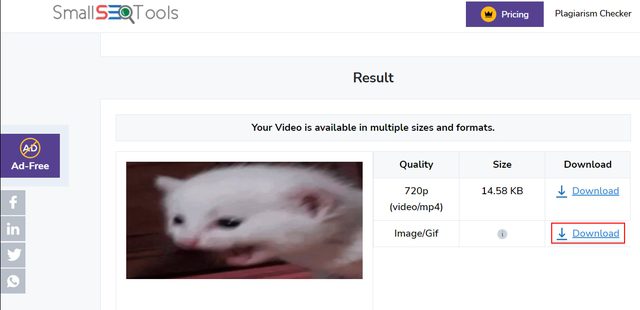
2. Estensione per Chrome di Twitter Media Assist
Google Chrome offre diverse estensioni che ti consentono di fare una varietà di cose nel browser, incluso scaricare video e GIF da Twitter. Tuttavia, durante il test degli strumenti per questa guida, l’estensione di Chrome che ha attirato la nostra attenzione si chiama “Twitter Media Assist” e semplifica notevolmente il processo di download di GIF da Twitter. Segui i passaggi indicati di seguito per sapere come installare questa estensione e utilizzarla per salvare una GIF da Twitter.
- Innanzitutto, vai al Chrome Web Store e cerca Twitter Media Assist, oppure puoi farlo clicca su questo link per ottenere l’estensione. Ora devi fare clic sul pulsante “Aggiungi a Chrome” per installare l’estensione.
Nota: sebbene l’estensione non sia stata aggiornata da quasi due anni, funziona come previsto e ha anche un sacco di recensioni positive.
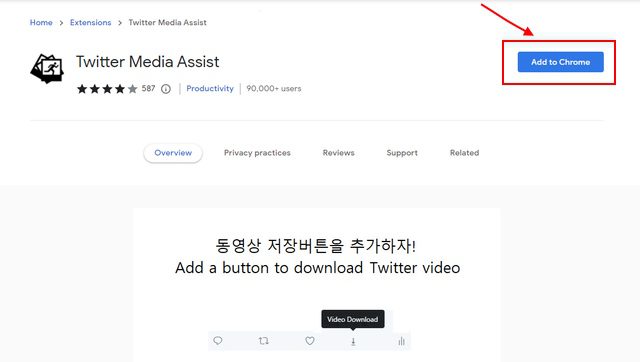
- Una volta installato, è facile utilizzare questo strumento. Accedi semplicemente a un tweet con la GIF che desideri scaricare. Vedrai una nuova icona di download accanto all’icona di condivisione.
- Basta fare clic sull’icona “Download” per scaricare una GIF da Twitter sul desktop. Questa estensione di Chrome, infatti, funziona anche con i video e le immagini postate su Twitter.
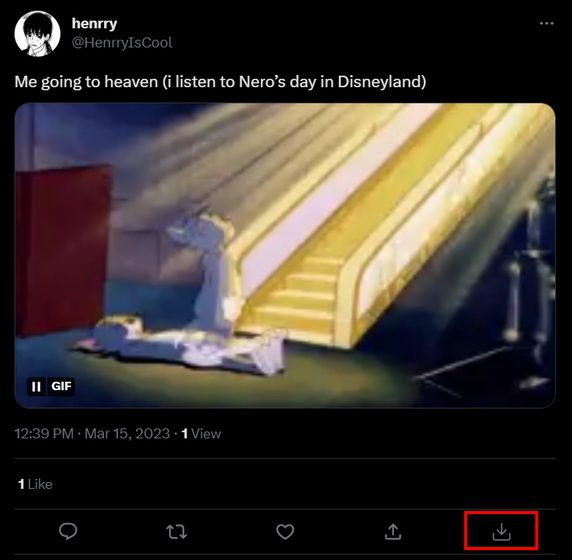
- Tuttavia, tieni presente che Twitter Media Assist scarica le GIF in entrambi i formati .gif e .mp4 per impostazione predefinita. Puoi modificare questa impostazione con facilità. Fai clic sull’icona dell’estensione accanto alla barra degli indirizzi, quindi fai clic sull’icona a tre punti accanto all’estensione e visita il menu delle impostazioni “Opzioni”.
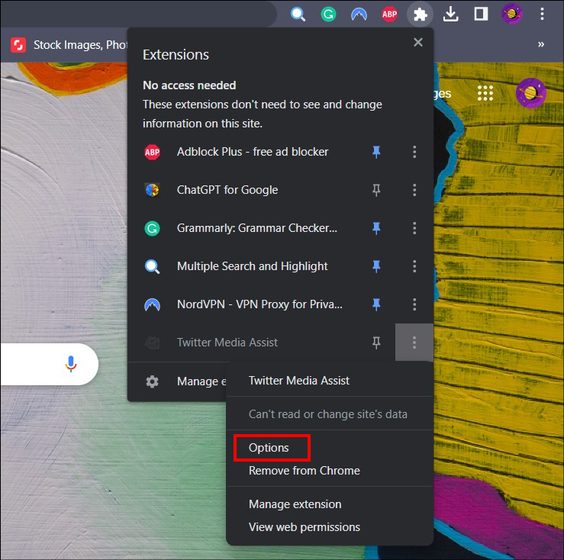
- Sotto le impostazioni dell’estensione, devi deselezionare l’opzione MP4 per il prompt “Voglio salvare Twitter GIF come”. Ora in poi, sarai in grado di salvare solo file GIF sul tuo Mac o PC Windows.
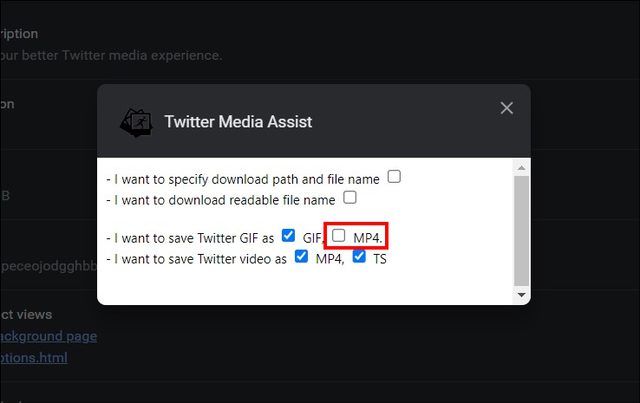
Come scaricare GIF da Twitter su iPhone
Abbiamo consigliato due app che puoi utilizzare per salvare GIF dall’app mobile di Twitter su iPhone. Diamo un’occhiata a come funzionano entrambe queste app:
Utilizzo dell’app GIFWrapped
Se desideri scaricare GIF da Twitter sul tuo dispositivo iOS, GIFWrapped è l’app di cui hai bisogno. Questa app ti consente di scaricare e salvare direttamente le GIF desiderate senza problemi. Tuttavia, personalmente, ritengo che lo sviluppatore dovrebbe aggiornare l’interfaccia utente dell’app, poiché sembra piuttosto obsoleta. Detto questo, segui i passaggi indicati di seguito per vedere come funziona:
- Scarica l’app GIFWrapped (Gratuito) dall’App Store iOS.
- Apri il tweet con la GIF che desideri scaricare e tocca l’icona “Condividi”. Quindi, tocca l’opzione “Copia collegamento” per copiare il collegamento negli appunti.
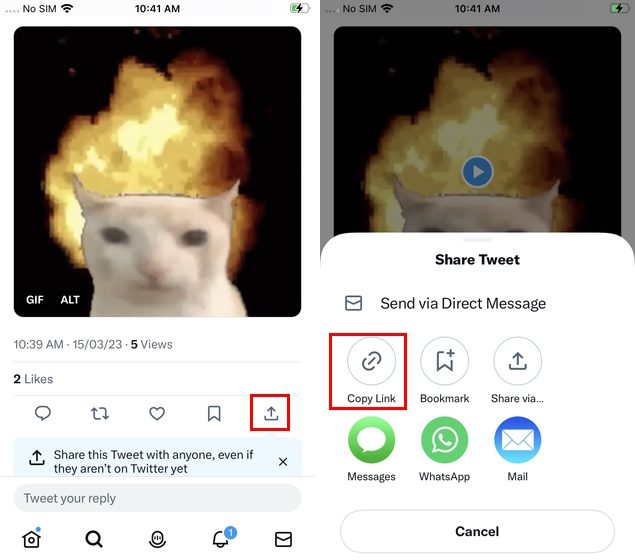
- Ora apri l’app GIFWrapped e incolla il link copiato nella barra di ricerca e tocca cerca sulla tastiera.
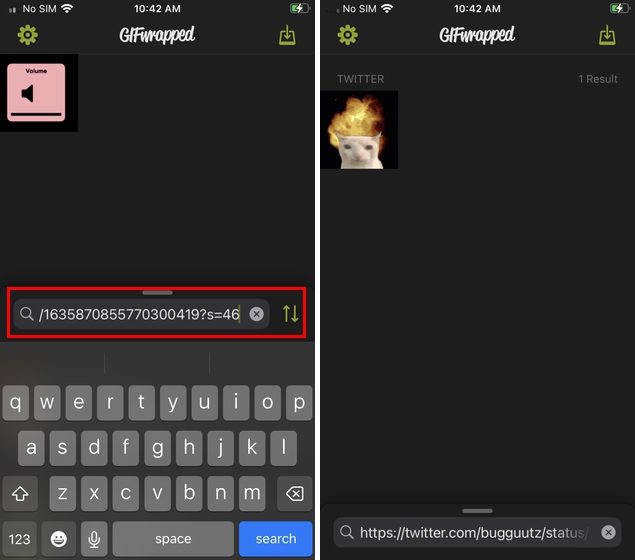
- L’app scaricherà istantaneamente la GIF da Twitter e la salverà nella libreria GIFWrapped per te. Ora puoi facilmente condividere, copiare e salvare la GIF nell’app Foto sul tuo iPhone. Per fare ciò, premi a lungo sulla GIF per aprire il menu delle opzioni e tocca l’opzione richiesta.
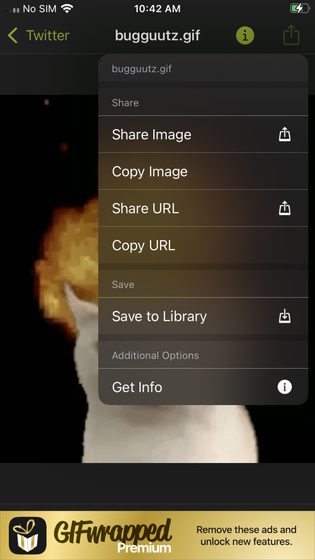
E voilà! Ora sei pronto per scaricare e salvare le tue GIF preferite sul tuo dispositivo iOS. Puoi riutilizzarli dove preferisci e rendere più divertente commentare i post.
Utilizzo dell’app Gifitize
Un’altra fantastica app che puoi provare è Gifitize. Gifitize riduce la procedura di copia e incolla in due passaggi di GIFWrapped e ti consente di condividere direttamente il tweet desiderato con la GIF sull’app. Personalmente, mi piace l’interfaccia utente di Gifitize, in quanto è moderna rispetto a GIFWrapped. Segui i passaggi indicati di seguito per scaricare GIF su Twitter utilizzando Gifitize.
- Installa l’app Gifitize (Gratuito) dall’App Store iOS.
- Ora vai alla GIF di Twitter che desideri scaricare. Quindi, fai clic sull’icona di condivisione per aprire il menu di condivisione.
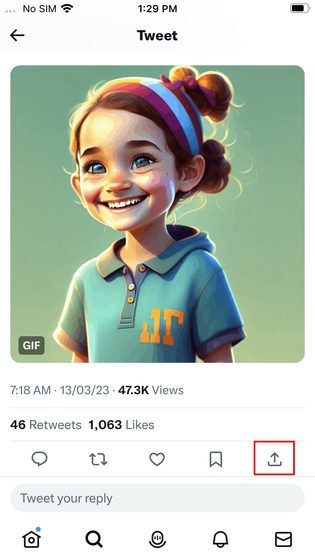
- Nel menu di condivisione, devi prima toccare l’opzione “Condividi tramite” e quindi selezionare l’app Gifitize. Potresti toccare il pulsante “Altro” qui per individuare l’app.
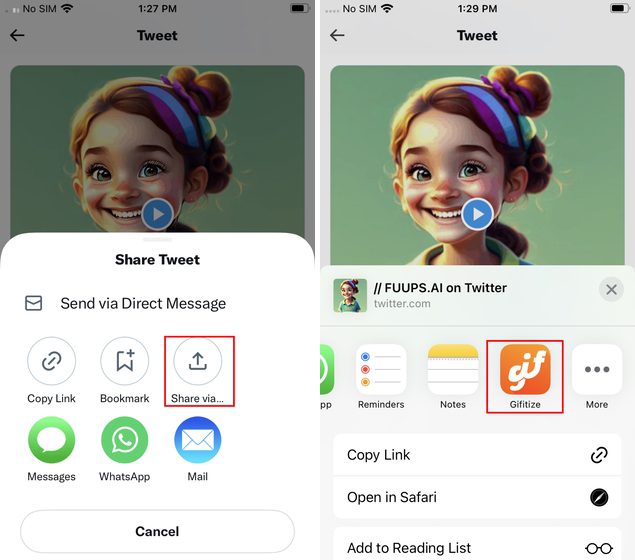
- E questo è tutto. Ciò salverà correttamente la GIF da Twitter a Gifitize. Tieni presente che il prompt farà riferimento alla GIF come immagine. Tuttavia, non devi preoccuparti, poiché verrà salvato nel formato GIF.
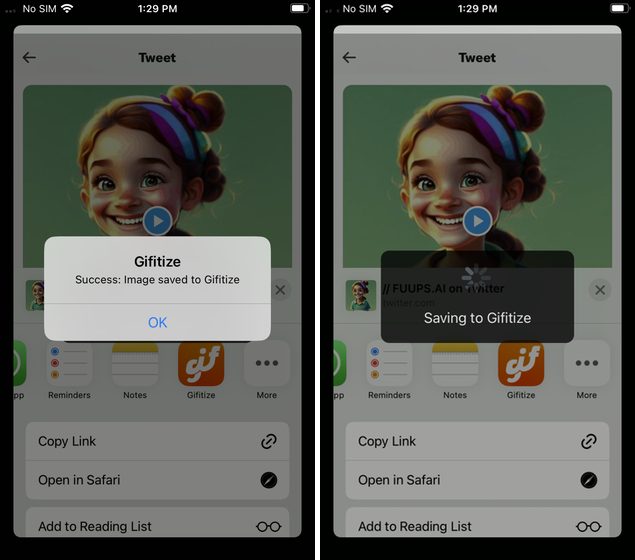
- Ora apri l’app Gifitize e passa alla sezione “Coda” dalla barra di navigazione in basso. Noterai la GIF selezionata nella coda. Qui, tocca il pulsante Download per scaricare e salvare la GIF sul dispositivo iOS.
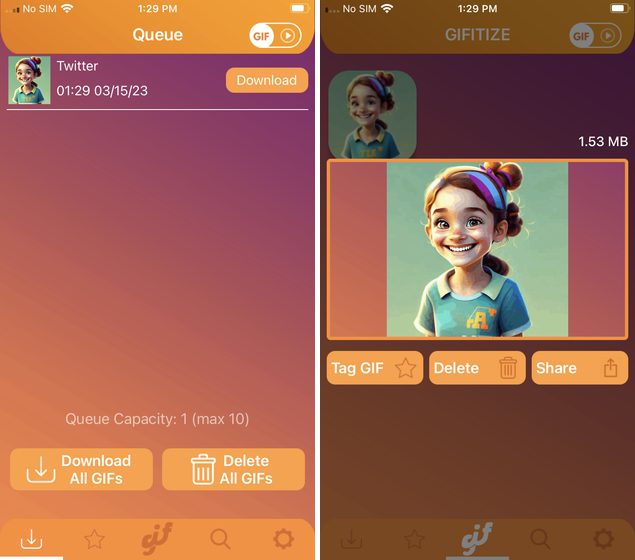
Come scaricare GIF da Twitter su Android
Utilizzo dell’app Tweet2gif
Puoi scaricare le GIF di Twitter sul tuo telefono Android utilizzando l’app Tweet2gif. Tweet2gif semplifica il processo di salvataggio delle GIF che ti piacciono sul tuo dispositivo e ti consente di scaricarle direttamente in formato .mp4 o .GIF. Sebbene l’app funzioni come previsto, l’interfaccia utente e il tempo di elaborazione potrebbero essere migliorati. Detto questo, diamo un’occhiata ai passaggi da seguire:
- Scarica l’app Tweet2gif (Gratuito) dal Google Play Store.
- Quindi, vai al tweet con la GIF che desideri scaricare e tocca l’icona di condivisione. Quindi, copia il link del tweet utilizzando il pulsante “Copia collegamento”.
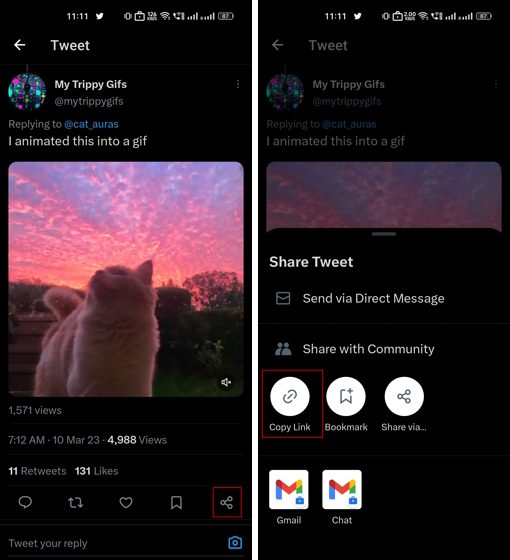
- Ora apri l’app Tweet2gif e incolla il link copiato nella casella di testo dell’URL e premi il pulsante “Scarica GIF”.
- Questo è tutto. La GIF verrà immediatamente salvata nella tua libreria di foto. YTuttavia, puoi vedere la GIF o condividerla anche all’interno di Tweet2gif.
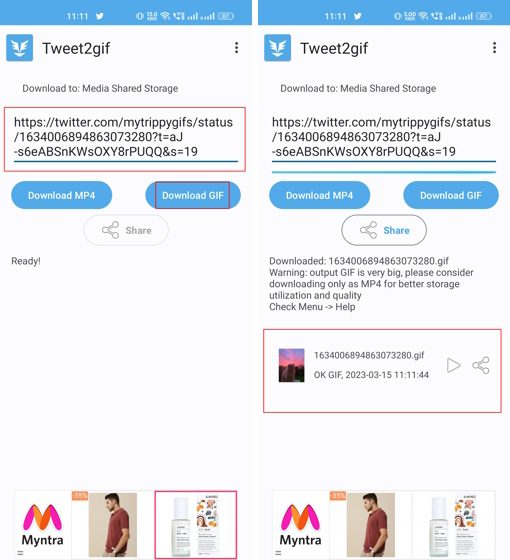
In alternativa puoi utilizzare anche l’app “Scarica video Twitter – GIF” disponibile su Google Play Store (scaricamento). Puoi copiare e incollare il link del tweet nell’app o utilizzare l’opzione “Condividi tramite” in Twitter per condividere direttamente il link del tweet con questa app. Vedrai quindi le opzioni di download GIF e MP4 e potrai scegliere quella che preferisci.
L’app Download Twitter Videos – GIF ha un’interfaccia utente pulita, decisamente migliore di Tweet2gif, ma c’è un avvertimento importante. L’app è piena di annunci, inclusi banner pubblicitari e pop-up di annunci video. Tuttavia, puoi sbarazzarti degli annunci per una semplice somma di $ 2,99, il che è fantastico.
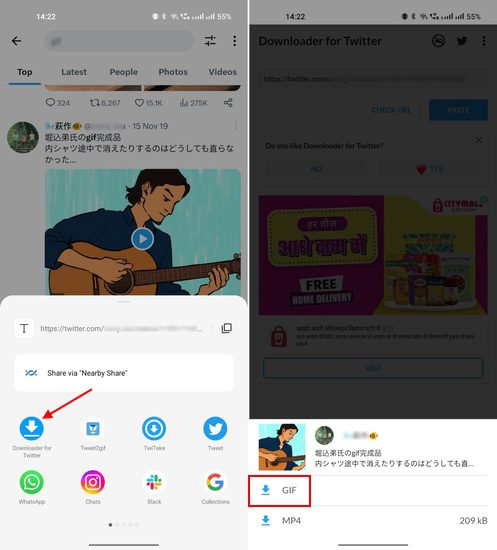
Utilizzo dell’app TwittaSave open source
Se stai cercando un’app gratuita e open source per scaricare le GIF di Twitter, dovresti dare un’occhiata a TwittaSave di Emmanuel Kehinde su Github. Questa semplice app ti consente di salvare la GIF da Twitter sul tuo cellulare Android. Puoi aggiungere un nome personalizzato alle tue GIF utilizzando questa app. Mi piace il modo in cui l’app funziona perfettamente e non mostra alcuna pubblicità. Segui questi passaggi per iniziare a utilizzare TwitterSave:
- In primo luogo, visita la pagina GitHub di Kehinde utilizzando il link allegato e scarica l’apk gratuitamente. Devi scorrere verso il basso finché non vedi il link per il download dell’apk per Android.
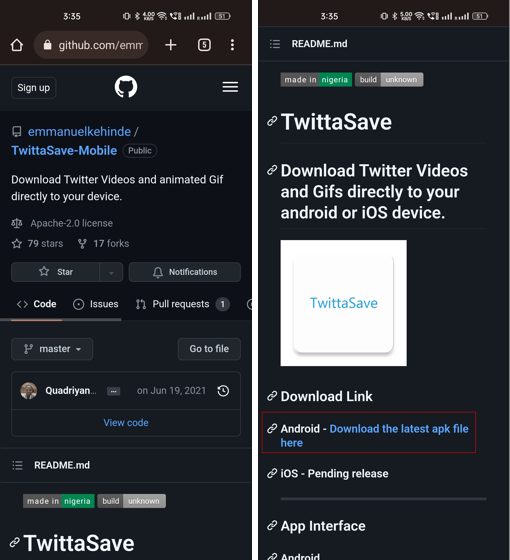
- Una volta scaricato, installa l’apk di TwittaSave sul tuo dispositivo.
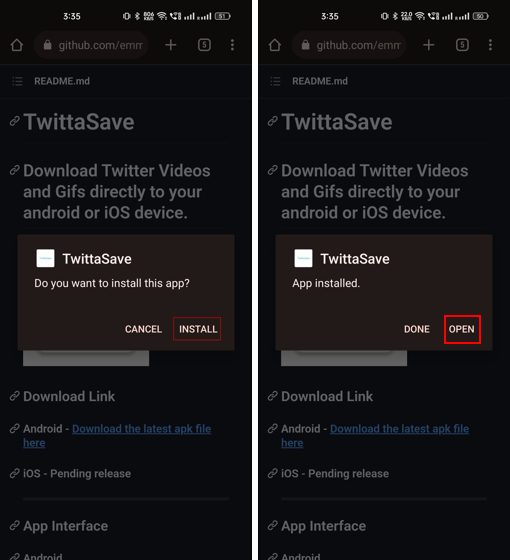
- Ora, tutto ciò che devi fare è copiare e incollare il link del tweet con la GIF che desideri salvare e premere il pulsante Download Video/Gif. Scaricherà la GIF sul tuo dispositivo in pochi secondi.
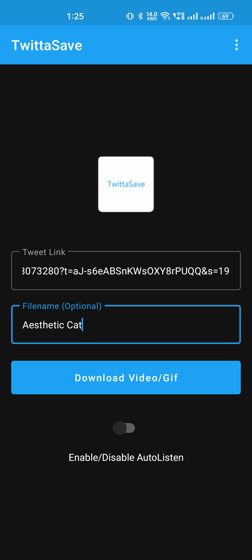
Scarica facilmente le tue GIF preferite da Twitter
Sono sicuro che ora hai imparato i modi migliori per scaricare GIF da Twitter su tutte le piattaforme, inclusi Windows, Mac, Android e iOS. Una volta scaricate, puoi condividere e caricare queste GIF ovunque tu voglia, direttamente dalla tua galleria fotografica. Quindi, vai avanti e inizia subito a salvare le tue immagini, video e GIF preferiti da Twitter. In alternativa, puoi dare un’occhiata ai 5 modi migliori che puoi utilizzare per salvare i thread di Twitter. Inoltre, continua a controllare il nostro articolo sui migliori suggerimenti e trucchi per utilizzare Twitter e ottenere il meglio da questa piattaforma di social media. Detto questo, quale metodo utilizzerai per scaricare le GIF di Twitter? Commenta in basso!

